Как очистить кэш телеграм на телефоне и компьютере
Содержание:
- Как очистить кэш Телеграмм на компьютере
- Как очистить кэш Телеграмма на iPhone
- Telegram забивает память телефона
- Кэш телеграмм в windows 7, 8, 10
- Где хранятся файлы в Telegram на комьютере
- Оптимизируем настройки хранения кэш в Телеграме
- Место хранения файлов из Telegram
- Как очистить кэш
- Что такое кэш и где он находится
- Алгоритм действий
- Что удалится в процессе чистки
- Очистка на компьютере
- Пользователям айфонов и андроид устройств
- Как очистить память в телеграмм
- Как очистить кэш
Как очистить кэш Телеграмм на компьютере
У пользователей есть два варианта, как можно пользоваться мессенджером на компьютере. Можно заходить в него через браузер и использовать вэб-версию, а можно установить программу на ПК.
Если вы пользуетесь вэб-версией, то для чистки кэша нужно очистить историю в браузере. Выберите свой браузер и прочтите подробную статью, как это делается:
Как удалить историю в Google Chrome Очистка истории в Яндекс Браузере Удаление истории в Опере Как удалить историю в Mozilla Firefox

Если у вас на компьютере установлена программа Телеграмм или вы используете портбл версию, то нажмите на три полосы слева вверху.

Дальше заходите в «Настройки».

В списке нажмите по пункту «Продвинутые настройки».

Именно здесь находится нужный нам раздел «Данные и память». В нем перейдите в «Управление памятью устройства».

Откроется следующее окно. В нем будет показано сколько всего данных хранится в данный момент на устройстве. Можно или удалить их все, нажав на кнопку «Очистить всё», или удалить конкретный тип файлов, например, очистить только «Кэш медиа». Также здесь настраивается лимит для сохраненного кэша, и как часто он будет очищаться.

Вот таким нехитрым образом, всего лишь очистив кэш в Telegram на телефоне или компьютере, можно освободить место на устройстве. Также стоит выполнить несколько настроек, которые его касаются, чтобы он не занимал много места и сам удалялся через выбранный период времени.
Как очистить кэш Телеграмма на iPhone
Чтобы уменьшить количество памяти, которую занимает Telegram на устройстве, запустите саму программу. После этого снизу нажмите на пункт “Настройки” и выберите пункт “Данные и память”.
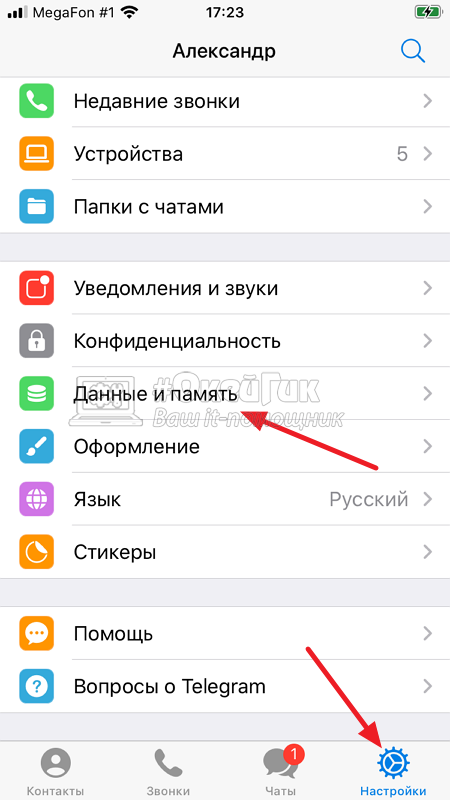
Здесь перейдите в раздел “Использование памяти”.
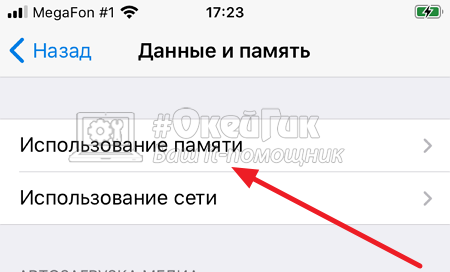
Потребуется несколько минут на вычисление количества данных, которые сохранило приложение на iPhone. После этого внизу вы сможете посмотреть в пункте “Кэш Telegram”, сколько места на устройстве занято данными из мессенджера.
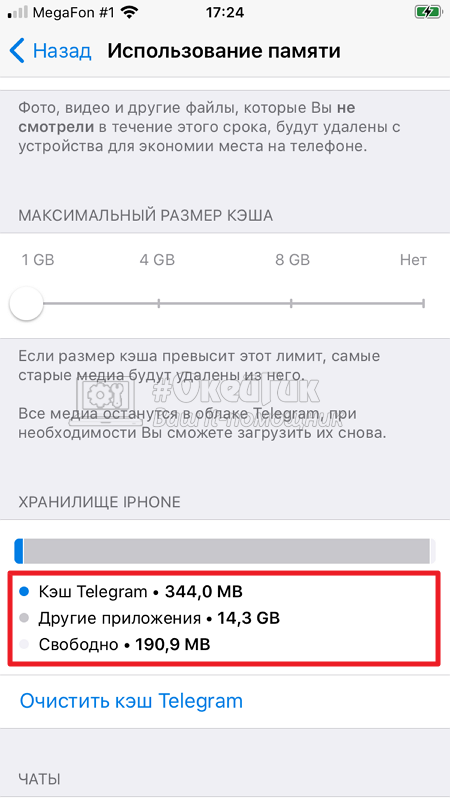
Прокрутив ниже, можно увидеть список чатов и каналов, около каждого из которого указана информация о занимаемом месте на устройстве.
Можно очистить кэш полностью, нажав “Очистить кэш Telegram” или удалить кэш конкретного чата/канала, нажав на него и выбрав соответствующий пункт.
При выборе пункта “Очистить кэш Telegram”, появится список данных, которые можно удалить — это фото, видео, файлы и другое.
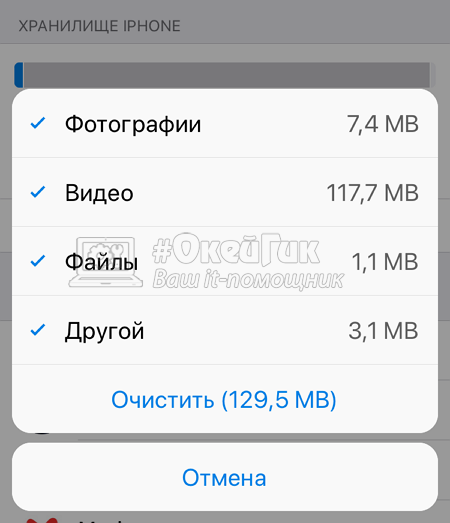
Важно
Когда вы очищаете кэш Telegram, сообщения из каналов и чатов не удаляются. В любой момент вы сможете снова скачать к себе на устройство фото, видео или другой файл, который был удален при очистке кэша — он продолжит храниться на серверах Telegram.
Telegram забивает память телефона
Давно заметил с некоторых пор неприятную (или кому-то до сих пор приятную и нужную) функцию мессенджера Телеграм: программа создаёт в памяти мобильного устройства папку Telegram, в которой находятся четыре папки — Telegram Audio, Telegram Documents, Telegram Images и Telegram Video. Файлы в этих папках не помечены как кэш, они по умолчанию не удаляются автоматически и в них может скапливаться невероятное количество файлов.
Вообще-то эта функция стандартная. Так делают все мессенджеры, и такое поведение объяснимо: ты общаешься с близкими и знакомыми людьми, они отправляют тебе разные документы и медиафайлы, ты их хранишь для работы или как воспоминание, и автоматическая очистка таких данных воспринимается пользователями как нарушение их прав.
Но в случае с Телеграмом эта функция становится избыточной из-за огромного количества общедоступных ботов, каналов, которые сыпят на пользователей видосиками, гифками и картинками по несколько сотен в день. Всё это воспринимается программой и сортируется точно так же, как фотки, видосики и гифки из личной переписки, и валится скопом в вышеназванные четыре папки. Однажды я нашёл там — не поверите — архив с аудиокнигой в 600 мегабайт, которую я даже не помню, где случайно кликнул на скачку!
Чтобы предотвратить такое поведение, нужно зайти в настройки программы Settings — Cache Settings и там выбрать срок хранения медиафайлов — от 1 недели до «всегда». Я выбрал одну неделю, потому что если мне что-то нужное пришлют, я всегда смогу вытащить это из телеграмовского облака (он хранит все переданные файлы, конечно же) или пересохранить нужные сразу же, а прочий мусор со всяких там каналов уже достал.
notes.budaev.org
Кэш телеграмм в windows 7, 8, 10
А вот с windows немного труднее: мало кто знает, где этот самый кэш хранится.
- заходите в ваш системный диск;
- открываете папку «Users» (Пользователи);
- открываете каталог с названием вашего пользователя;
- переходите в папку «Downloads» (Загрузки);
- находите «TelegramDesktop».
Там-то все и хранится. Если нужно – можно почистить, перенести на флешку, переместить в другую директорию.
Благодаря заботливым разработчикам, теперь вы сами решаете, как хранить информацию из телеграмма: на своем устройстве или только в облаке, освобождая память смартфона или компьютер
Пусть ваша sd карта хранит только то, что действительно важно
messengergid.com
Где хранятся файлы в Telegram на комьютере
Единственное место на ПК, где можно обнаружить сохраненные из приложения фотографии, видеофайлы и документы — это «Загрузки». Ищем двумя способами:
1. В папке по умолчанию: «Компьютер»— «Диск С» — «Пользователи» — имя вашего ПК — «Загрузки» — «Telegram Desktop»:
 По дефолту Telegram предпочитает сохранить загруженные файлы в этой папке
По дефолту Telegram предпочитает сохранить загруженные файлы в этой папке
2. Можно воспользоваться поиском:
В Windows 7 жмем «Пуск» — «Найти программы и файлы» и набираем запрос:
 Пишем в поисковую строку «Telegram» и находим папку «Telegram Десктоп»
Пишем в поисковую строку «Telegram» и находим папку «Telegram Десктоп»
В Windows 10 после нажатия на «Пуск» можно сразу вводить «Telegram Desktop»:
Просто вводим «Telegram Desktop» и ждем отображения релевантного результата
С macOS дела обстоят не так просто — без танцев с бубном забраться до нужной папки очень сложно, поскольку она скрытая.
С учетом этой особенности, рекомендуем переопределить папку, в которую будут сохраняться файлы:
1. Заходим в настройки Telegram;
2. Далее идём в раздел «Данные и диск»;
3. Кликаем на пункт «Путь для сохранения» и выбираем подходящий вариант.
Совет от ТелеГида: Можно вручную показывать ПК, куда сохранить каждый отдельный файл. Просто щелкните правой клавишей мыши по нужному фото или документу и выберите «Сохранить как…».
Например, кликаем правой кнопкой мышки на изображение и выбираем место, в которое следует его сохранить
Веб-версия работает аналогично десктопной. Главное отличие — данные сохраняются на шаг раньше: «Компьютер»— «Диск С» — «Пользователи» — имя вашего ПК — «Загрузки».
Оптимизируем настройки хранения кэш в Телеграме
Не все используют Телеграм только как средство общения. Для некоторых пользователей он – рабочий инструмент, и забитая память становится глобальной проблемой из-за огромного количества ежедневной информации.
Постоянно чистить кэш – не выход. Гораздо правильнее оптимизировать настройки его заполнения и хранения. Процедура выполняется в несколько кликов и практически идентична для устройств с разными операционными системами.
Сроки и объемы хранения
В приложении есть возможность установить автоматическое очищение кэшированного хранилища от файлов, которые не использовались долгое время.
Для этого:
- В «Настройках» Телеграм открываем «Данные и память».
- Переходим по вкладке «Использование памяти».
- Находим раздел «Хранить файлы» и устанавливаем бегунок на выбранный период: 3 дня, 1 неделя, 1 месяц, всегда.
Тут же можно установить лимит сохраняемого кэша. В разделе «Максимальный размер кэша» бегунок выставляется на 5, 16, 32 Гб или «Нет». Если размер кэша превысит установленный предел, самые старые данные будут удалены.
Отключение автовоспроизведения видео и GIF
Самые объемные типы медиафайлов – видео и GIF. Они активно засоряют память смартфона, расходуют трафик и заряд аккумулятора. Для деактивации их автовоспроизведения через «Настройки» Телеграм заходим в «Данные и память» и во вкладке «Воспроизведение» находим «GIF» и «Видео». Переводим бегунки в неактивный режим.
Не секрет, что быстрее всего кэш забивается от видеоконтента и GIF. Это значит, что без их удаления очистка теряет всякий смысл. Кроме того, настоятельно рекомендуется отключить функцию их воспроизведения, из-за которого каждый раз осуществляется повторная загрузка медиа
Деактивация автозагрузки фото и медиафайлов
С той же целью – экономия памяти на смартфоне – рекомендуется отключить и функцию сохранения фото. Делается это в том же разделе «Данные и память». Находим строку «Сохранять полученные фото» и переводим бегунок в неактивный режим. Теперь только вы сами решаете какие фото оставить в памяти вашего устройства, а не копите все подряд.
Делается это в тех же «Настройках» Телеграма:
- заходим в раздел «Данные и память»;
- находим вкладку «Автозагрузка медиа»;
- отключаем загрузку «Через мобильную сеть» и «Через Wi-Fi».
Такая оптимизация позволит предотвратить быстрое заполнение памяти, сэкономит интернет-трафик, сократит время загрузки основных файлов и уменьшит расход заряда аккумулятора.
С проблемой переполненной памяти рано или поздно сталкивается любой пользователь Телеграм. Активная передача самого разнообразного контента засоряет накопитель и сказывается на работе всего устройства. Своевременная очистка кэшированного хранилища или оптимизация настроек хранения кэша станет грамотным решением проблемы.
Место хранения файлов из Telegram
Место хранения файлов в Телеграм.
Мессенджер без проблем позволяет загружать материалы переписок. Всего предусмотрено несколько вариантов того, где телеграм хранит файлы.
Это будет зависеть от устройства и пользовательских настроек.
Теперь подробнее поговорим о том, как это происходит на телефонах и компьютерах с разными операционными системами.
На смартфоне
Выбрать место, куда сохранять данные самостоятельно, не получится. Система автоматически создаст специальные разделы, зависящие от формата документа.
Распределяться они будут в папке «Telegram» следующим образом:
- Audio. Сюда будет сохраняться вся музыка и аудиотреки.
- Video. Раздел видеоконтента.
- Images. Место графических изображений и фото.
- Documents. Каталог для хранения любых документов и архивов.
Важно! Для пользователей, установивших версию Telegram X, название, а также путь к папке, будут отличаться. Для Android – это data/org.thunderdog.challegram/files
Для IPhone – storage/emulated/0. При изменении названия есть риск потери материалов.
С Android
Данная ОС имеет ряд преимуществ в работе с документами. На смартфоне с android уже установлен удобный файловый менеджер, который подойдет для поиска сохраненных материалов. Если по каким-то причинам он не устраивает владельца, с Play Маркет можно скачать и установить любой другой.
Несмотря от вида менеджера, действия одинаковы. Путь поиска телеграм-материалов будет выглядеть следующим образом:
- Через разрешение выбрать папку Telegram.
- Перейти к нужному разделу по формату документа: Audio, Video, Images или Documents.
Кстати! Функционал мессенджера предусматривает скрытие информации о прочтении сообщения от собеседника. Для этого надо перевести телефон в автономный режим, просмотреть послание, выйти из приложения, восстановить работу.
С iOS
Здесь практически нет изменений. Поиск данных из «Телеграм» на телефонах с ios будет таким же, как для «Андроид»: в файловом менеджере найти и открыть папку «Telegram», далее перейти к разделу по формату документа.
К сведению! Владельцы айфонов могут скачать для себя подходящее приложение с App Store, если стандартное вызывает вопросы и пользоваться им не совсем удобно.
На компьютере
Если приложение установлено на ПК, все материалы будут сохраняться в папку «Telegram Desktop». Путь к ним зависит от установленной ОС.
С Windows
Это наиболее распространенная ОС в России. На компах с любой версией Windows система будет сохранять все файлы в папку «Загрузки».
Для их поиска предусмотрено два способа:
- Зайти в «Мой компьютер» – затем к Диску С – Пользователи – Текущая учетная запись – Папка «Загрузки» – «Telegram Desktop».
- Второй способ помогает находить документы через поисковиков. Но это только OS Windows 10. Для совершения операции зайдите в меню «Пуск», введите в поле «Telegram Desktop», тапните «Enter».
Важно! Если на компе стоит Windows 7, то к алгоритму добавится еще один шаг. В меню «Пуск» сначала введите «Найти программы и файлы», и только после этого – «Telegram Desktop»
С Mac OS
Найти сохраненный контент на устройствах с этой OS сложнее, но тоже возможно. По умолчанию папка для информации из мессенджера является скрытой. Но пользователь сам может указать удобный путь, где будут храниться данные.
Для этого достаточно сделать несколько простых шагов:
- Открыть приложение, зайти в меню «Настройки» Mac.
- Тапнуть из списка «Данные и Диск».
- Щелкнуть по разделу «Выбрать путь для сохранения».
Как очистить кэш
Для удаления кэшированных данных разработчики предусмотрели специальную настройку. Простые действия позволяют быстро освободить память устройства. Рассмотрим подробнее, как почистить кэш на мобильных телефонах и ПК.
На Android
Чтобы удалить документы и данные с телефона на базе ОС Андроид, нужно:
- Зайти в настройки приложения.
- Открыть меню «Данные и память».
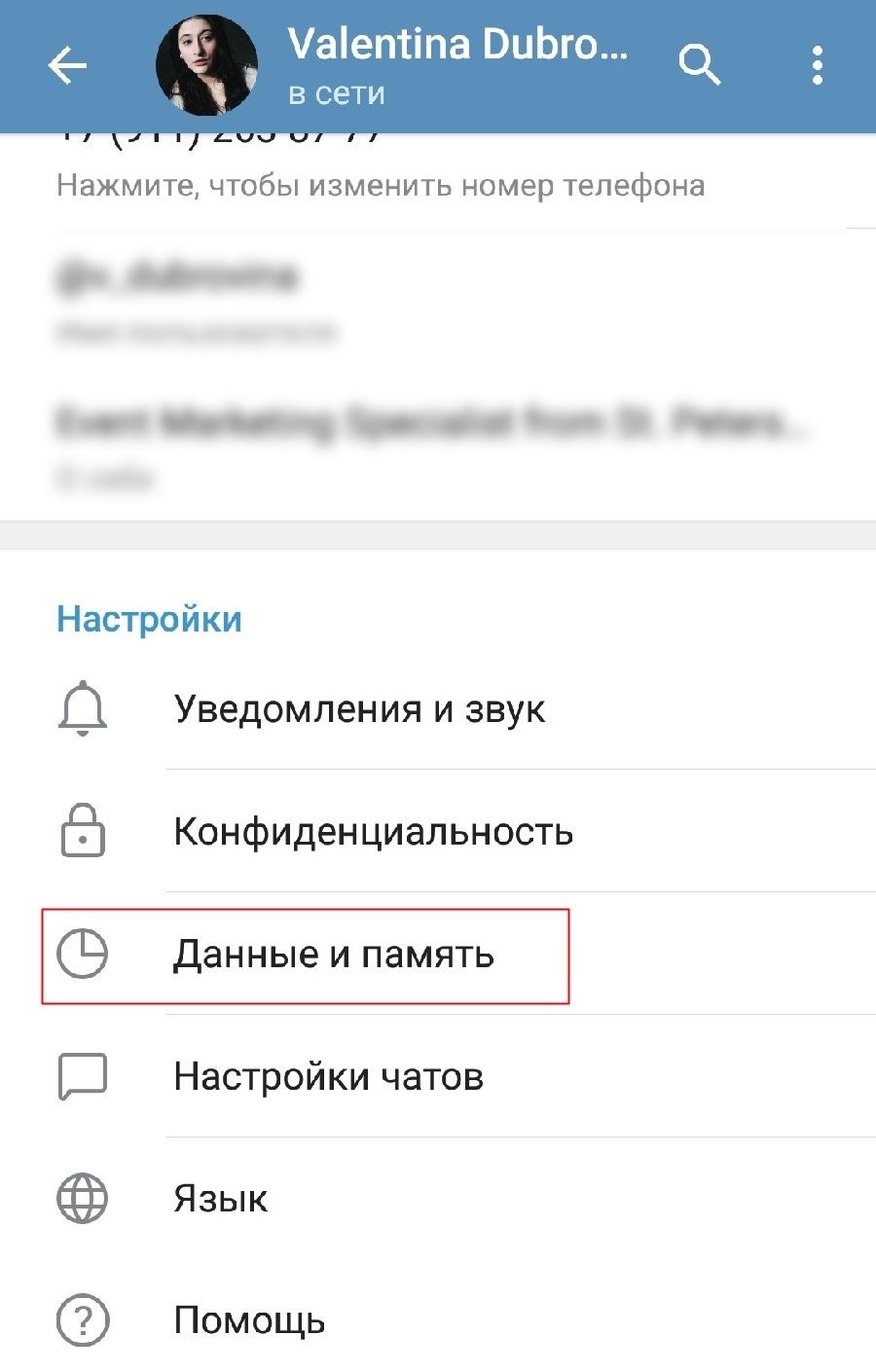
Открыть раздел «Использование памяти».
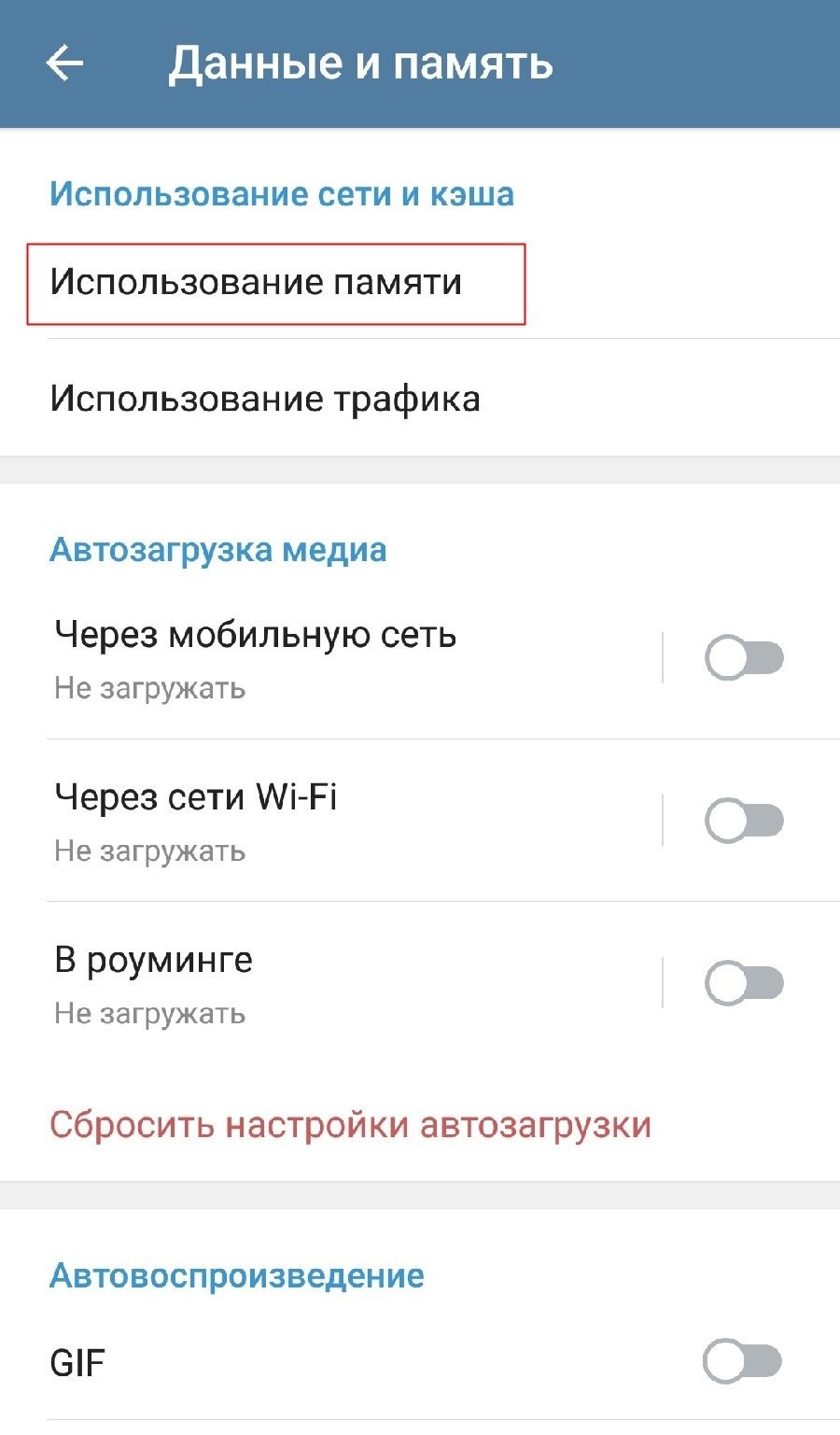
Найти «Очистить кэш Telegram».
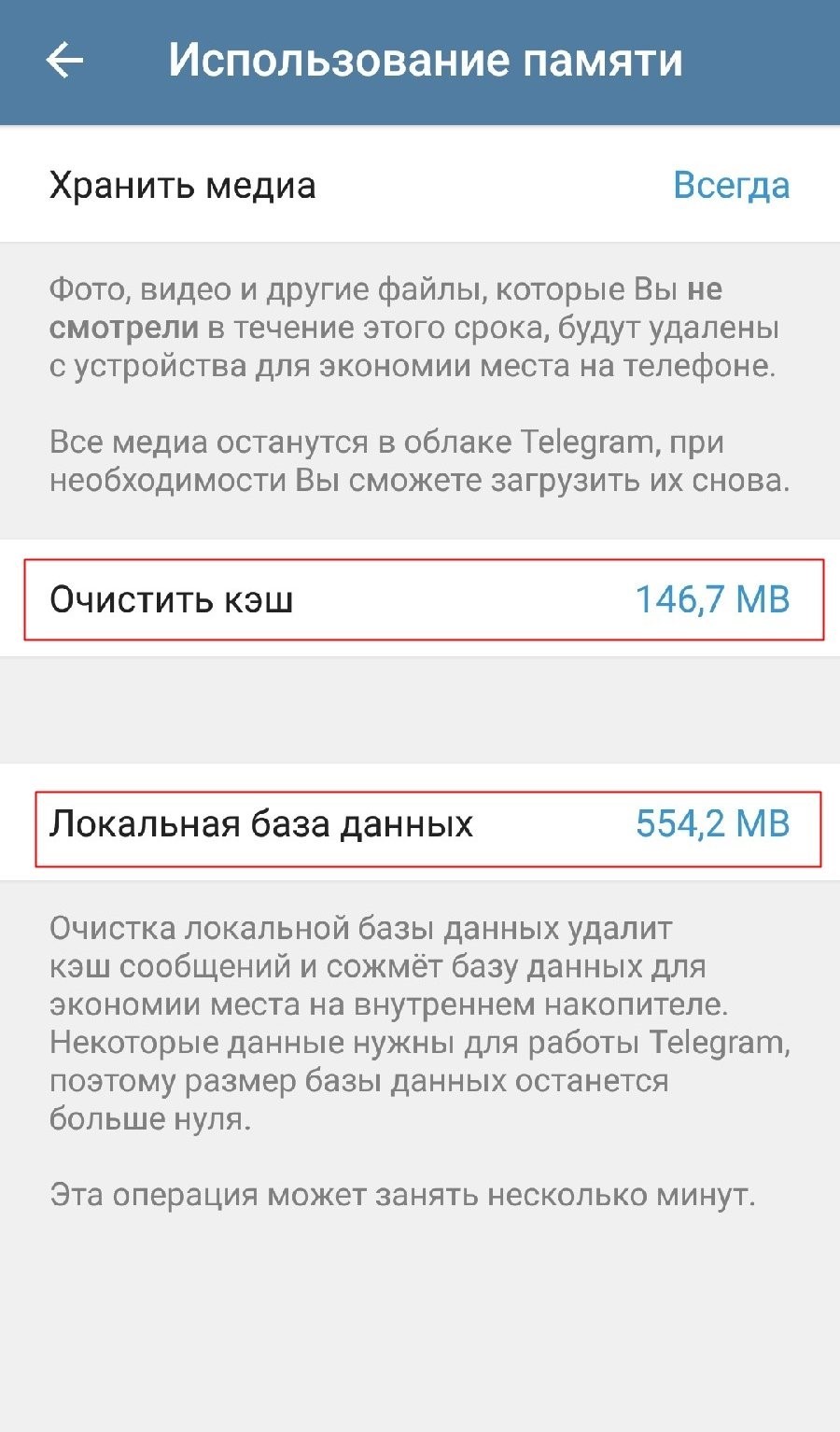
Пользователь может настроить период хранения данных на определенный срок. Это поможет сэкономить место на смартфоне. По истечению установленного срока файлы автоматически удалятся.
История браузера, учетные данные и другая информация не пострадают после очистки кэша. В некоторых приложениях автоматическая очистка файлов, не представляющих никакой ценности, не работает. Поэтому пользователю приходится вручную выполнять эту процедуру.
На iPhone
Удаление кэшированных данных на айфоне происходит по тому же принципу, как на смартфонах с ОС Андроид.
Чтобы очистить память гаджета от ненужной информации, нужно выполнить ряд простых действий:
- Открыть приложение Telegram.
- Найти пункт «Настройки», который отображается в виде шестеренки.
- Прокрутить меню вниз, найти пункт «Данные и память». Кликнуть по нему.
- В меню выбрать «Использование памяти», обычно он идет первым в списке.
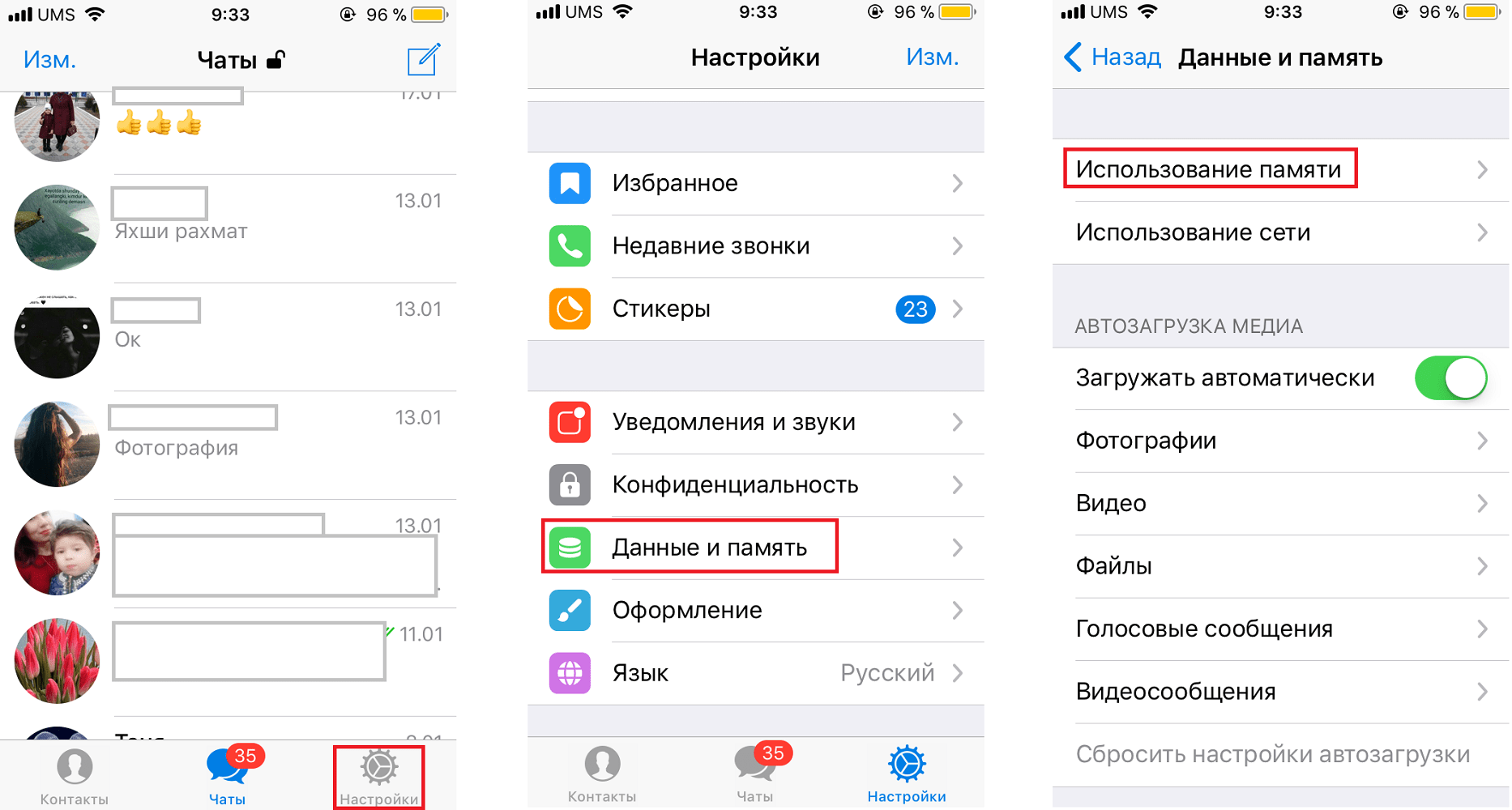
- В открывшемся меню выбрать строку «Хранилище iPhone».
- Нажать под ней на надпись «Очистить кэш Telegram».
- В меню можно выбрать все или выборочно файлы, которые нужно удалить.
- Нажать на кнопку «Очистить».
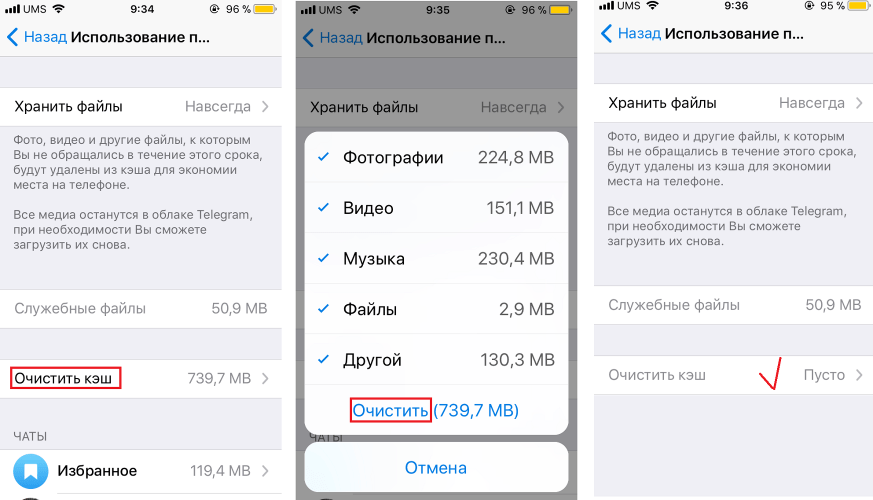
Система оповестит о том, что память освобождена.
На компьютере
Для удаления медиафайлов, документов на стационарном компьютере или ноутбуке нужно выполнить следующее:
- Открыть приложение Телеграм.
- Нажать на три горизонтальные полоски в верхнем углу экрана.
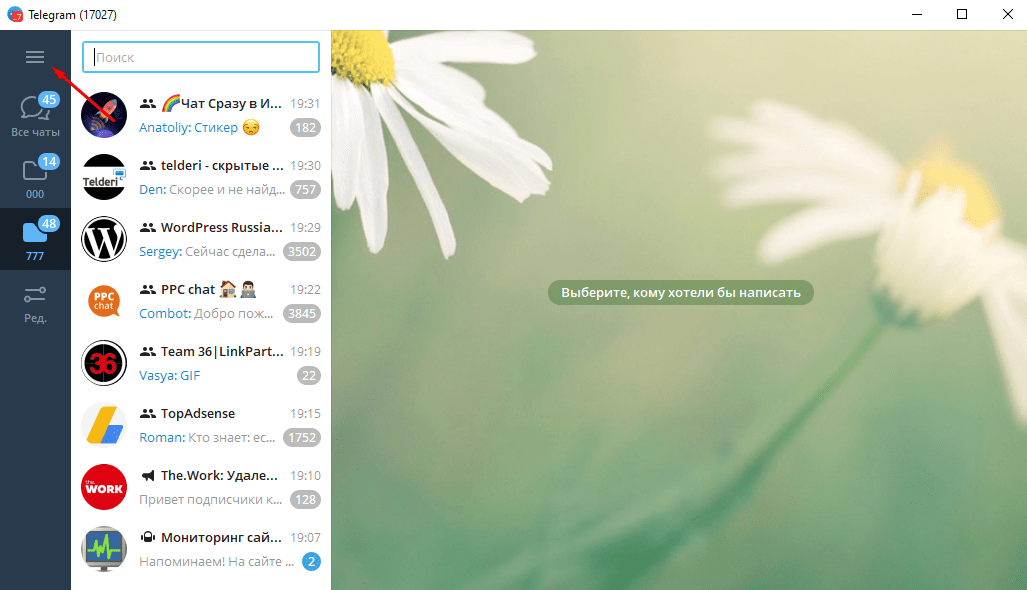
Тапнуть по пункту «Настройки».

Войти в раздел «Продвинутые настройки».

Выбрать «Управление памятью устройства».
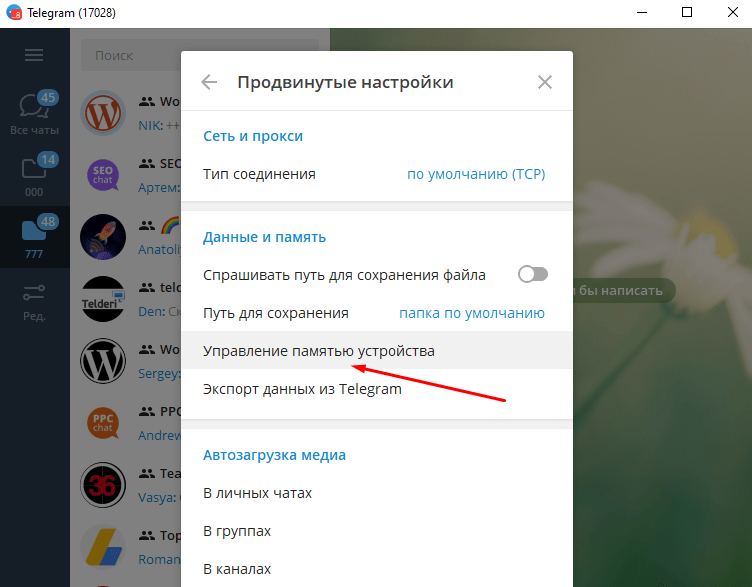
Нажать на кнопку «Очистить все».
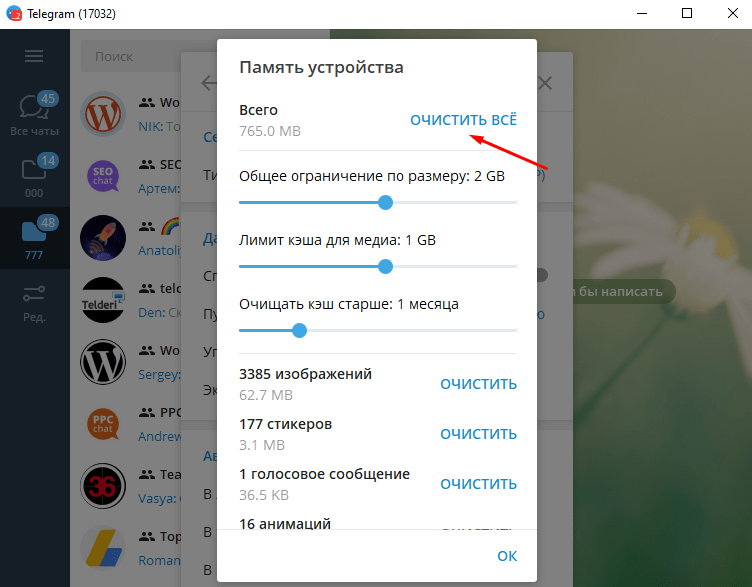
После выполнения этой процедуры все данные с кэша удалятся.
Что такое кэш и где он находится
Кэш – это временные файлы, сохраняющиеся в памяти устройства для ускоренной работы с серверами. Если вы используете браузер, то в память ПК или смартфона добавляются:
- Иконки кнопок на открытом сайте.
- Сохраненные в платформе изображения.
- Воспроизведенные ранее медиафайлы.
Сделано это, чтобы не расходовать трафик на однотипное действие дважды, ускорить доступ пользователя к сайтам. В Телеграмме ситуация примерно такая же.
В разных операционных системах временные файлы хранятся в системных папках. Давайте подробнее посмотрим, куда встроенные алгоритмы добавляют системные данные.
Для удобства восприятия разобьем дальнейшее повествование на несколько логических блоков.
Android
Чтобы открыть хранилище кэша на Android-смартфоне:
- Разблокируем смартфон и открываем встроенный файловый менеджер.
- В корневом каталоге устройства ищем папку Telegram и переходим к ней. А если она там отсутствует, то ищем ее в корне карты памяти.
- Изучаем ее содержимое.
В открывшемся окне есть несколько объектов, в которые система помещает персональные данные:
- Audio – различные аудиофайлы и голосовые сообщения.
- Documents – текстовые документы, таблицы и так далее.
- Images – картинки, фотографии.
- Video – видеоролики.
Если с этим пока все понятно, то двигаемся дальше.
iOS
Операционная система от Apple закрыта для простых пользователей, поэтому получить доступ к внутренним папкам на iOS не получится. Если вы используете джейлбрейк, то нужное хранилище находится по пути «/telegram. Внутри находится четыре папки: Audio, Documents, Images и Video. Выбирайте нужную папку и просматривайте данные, сохраненные встроенными алгоритмами.
Windows
В случае с ПК все данные хранятся в папке «Загрузки» текущего профиля. Добраться до нее выйдет так:
- Запустите «Проводник Windows.
- С помощью левого меню перейдите в расположение «Загрузки».
- А теперь откройте каталог под названием Telegram Desktop.
Теперь вы знаете, где находится кэш в Телеграмме. Если с этим пока все понятно, тогда двигаемся дальше.
Алгоритм действий
Если все же вам необходимо очистить кэш в телеграмме, необходимо выполнить несколько шагов:
- в самом приложении открыть настройки;
- в настройках чата выберите настройки Кэша;
- выберите необходимый параметр очистки;
- хранить мультимедия.
Данная функция дает возможность задать время, спустя которое будет удалены файлы с вашего телефона. Так, например, установленное время 24 часа, будет означать, что при отсутствии входа в чат в течение 24 часов, все скачанные из него фото будут удалены с вашего устройства.
Чистка кэша
Удобно, что можно удалить файлы по типу. Например, можно удалить только фотографии, или только видеозаписи, или музыку.
Очень удобно.
Удаление чатов
Эта функция позволяет удалить все ваши чаты, вместе с сообщениям, фотографиями, видео и т.д. Не забывайте, что в облаке telegram они останутся.
Что удалится в процессе чистки
Для понимания, что будет, если очистить кэш в Телеграмме, необходимо понимать особенности этого процесса. Под термином cache подразумеваются файлы, которые находятся в памяти смартфона или ПК / ноутбука. Она накаливаются в виде чатов, текстовых каналов, видео и аудио, картинок и фото.
Со временем память забивается, и возникает вопрос, как очистить кэш Телеграм на Айфоне или смартфоне с Андроид. Но перед проведением работы многие спрашивают, что будет после завершения процесса. Этого бояться не стоит, ведь все файлы, группы, каналы и личные чаты остаются нетронутыми. Кроме того, сохраняются данные, которые были переданы в Телеграмме. Разница в том, что они будут находиться в облачном сервисе и могут быть восстановлены в чате / канале, где находились первоначально.
Иными словами, при чистке кэша удалится фото, видео и иные файлы, которые были загружены пользователем. При необходимости их можно загрузить повторно. Необходимость сохранения cache обусловлена тем, что все загруженные или отправленные в мессенджере сведения сохраняются в ПК / телефоне для более быстрой загрузки при входе. При этом занимается место устройства
Единственный выход — очистить лишние данные и не переживать, что удалится что-то важное
Очистка на компьютере
Если на ПК пользуетесь веб-версией приложения, то убрать лишний кэш проще простого — достаточно очистить историю браузера.
Если установлена отдельная программа, вот инструкция как почистить кэш Телеграмма:
- Кликните на три полоски и выберите в меню «Настройки».
- Откройте «Продвинутые настройки».
- В разделе «Данные и память» жмите «Управление памятью устройства».
- Как удалить кеш — кликните «Очистить все». Надпись «Нет кэшированных данных» будет означать, что все прошло успешно. Если, например, нужно удалить фото, а остальные файлы оставить, жмите «Очистить» только напротив соответствующего пункта.
Пользователям айфонов и андроид устройств
Если вы обладатель IOS, то вы можете очистить кэш телеграмма на вашем iphone отдельно в каждом диалоге. Очистить же кэш телеграмма на андроид таким образом можно только в супергруппах и на каналах.
А что более приятно – можно установить период времени, в который должен быть очищен кэш, таким образом, удаление будет происходить самостоятельно: регулярно, например, раз в неделю.
Если же у вас нет неограниченного Интернета, вам будет полезно настроить чат так, чтобы скачивания не происходило до тех пор, пока вы сами этого не сделаете.
Данная настройка регулируется в разделе «Настройки чата».
Как очистить память в телеграмм
Телеграм является не только местом, где вы можете общаться с человеком или с группами людей, но и приложение, в котором имеются все различные каналы, куда публикуют медиа, аудио и видео файлы.
От большого количества файлов, телефон становится перегруженным и очень часто даёт сбои в системе. Не многие могут понять, как можно очистить память на своём смартфоне, чтобы восстановить прежнюю работу.
Разработчики телеграмм решили упростить очистку памяти в телефоне для своих пользователей, и встроили программу очистки в самом приложении. Запомните, телеграмм очищает память только в своём хранилище, он никак не влияет на другие приложения.
Для очистки памяти, вам нужно: — Вызвать меню и перейти в «Настройки» ; — Под информацией о профиле, имеются несколько категорий, где нужно выбрать «Данные и память» ;
«Использование памяти»«Очистить кэш»
Телеграм ВЕБ
Начните пользоваться Телеграм ВЕБ прямо сейчас
telegram-web.online
Как очистить кэш
Для удаления кэшированных данных разработчики предусмотрели специальную настройку. Простые действия позволяют быстро освободить память устройства. Рассмотрим подробнее, как почистить кэш на мобильных телефонах и ПК.
Чтобы удалить документы и данные с телефона на базе ОС Андроид, нужно:
- Зайти в настройки приложения.
- Открыть меню «Данные и память».
Открыть раздел «Использование памяти».
Найти «Очистить кэш Telegram».
Пользователь может настроить период хранения данных на определенный срок. Это поможет сэкономить место на смартфоне. По истечению установленного срока файлы автоматически удалятся.
История браузера, учетные данные и другая информация не пострадают после очистки кэша. В некоторых приложениях автоматическая очистка файлов, не представляющих никакой ценности, не работает. Поэтому пользователю приходится вручную выполнять эту процедуру.
Удаление кэшированных данных на айфоне происходит по тому же принципу, как на смартфонах с ОС Андроид.
Чтобы очистить память гаджета от ненужной информации, нужно выполнить ряд простых действий:
- Открыть приложение Telegram.
- Найти пункт «Настройки», который отображается в виде шестеренки.
- Прокрутить меню вниз, найти пункт «Данные и память». Кликнуть по нему.
- В меню выбрать «Использование памяти», обычно он идет первым в списке.
- В открывшемся меню выбрать строку «Хранилище iPhone».
- Нажать под ней на надпись «Очистить кэш Telegram».
- В меню можно выбрать все или выборочно файлы, которые нужно удалить.
- Нажать на кнопку «Очистить».
Система оповестит о том, что память освобождена.
Для удаления медиафайлов, документов на стационарном компьютере или ноутбуке нужно выполнить следующее:
- Открыть приложение Телеграм.
- Нажать на три горизонтальные полоски в верхнем углу экрана.
Тапнуть по пункту «Настройки».
Войти в раздел «Продвинутые настройки».
Выбрать «Управление памятью устройства».
Нажать на кнопку «Очистить все».
После выполнения этой процедуры все данные с кэша удалятся.
В мобильной и десктопной версиях приложения Телеграм может устанавливаться лимит накопления данных, как общий для отдельных файлов, так и для медиафайлов. Пользователь вручную выбирает период накопления содержимого папки. По истечении установленного срока все данные самоуничтожаются, хранилище очищается.
Для настройки автоматической очистки понадобится выполнить следующее:
Зайти в раздел «Срок хранения медиа».
Установить период хранения файлов.
Дополнительно сэкономить место в памяти гаджета поможет отключение автоматической загрузки медиафайлов в Telegram. Чтобы загрузить изображение или видео, достаточно один раз нажать на него.
Сберечь объем в хранилище также поможет чистка истории сообщений в мессенджере. Для этого пользователю потребуется зайти в чат с собеседником. Нажать на три точки в верхнем углу. Затем выбрать пункт «Очистить историю». Такие действия выполняют в мобильной и десктопной версиях Телеграма. Аналогично очистка проводится в групповых чатах пользователем, обладающим правами администратора.
Удаление кэшированных данных помогает освободить память мобильного телефона и компьютера. Это облегчает работу с приложением Telegram. Для максимального удобства пользования платформой можно использовать расширенные настройки: установить автоматическую очистку кэша. Тогда пользователю не нужно будет беспокоиться о том, что система перегружена. Благодаря выше описанной инструкции по очистке кэша вопросов не возникнет даже у начинающих пользователей мессенджера.
09.10.202012:41886Виктор ФелькИнформационный портал IT ТехникЕжедневно общаясь, пользователи загружают, а затем просматривают медиафайлы в телеграмме. Копии этих файлов сохраняются на устройство (в нашем случае на компьютер) — накапливается кэш в виде:
- Фото;
- Видео;
- Gif-анимация;
- Документы;
- Различные файлы любого формата.
Зачем нужен кэш?
Кэш представляет собой копию скачанного файла, которая используется при следующем просмотре. Тем самым пользователю не требуется загружать информацию повторно. Просмотреть все накопленные данные без интернета можно не только в приложении Телеграмм Десктоп, но и на компьютере в корневой папке, куда установлен мессенджер.
Куда сохраняется кэш?
В основном, кэш сохраняется в папке Telegram на диске C:, где установлена ваша ОС. Операционная система может перегружаться в связи с нехваткой памяти, которую занимает кэш. Чтобы избежать сбоев рекомендуется периодически очищать кэш. Давайте рассмотрим, как это сделать на компьютере.

